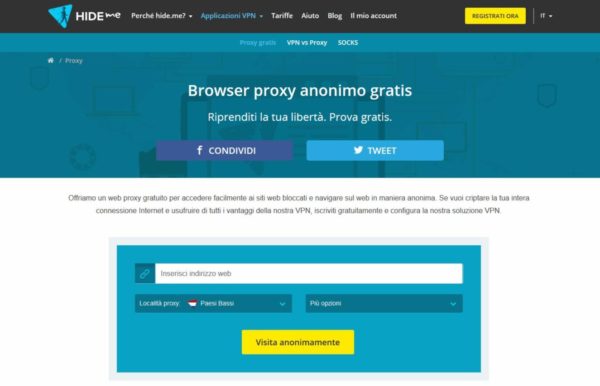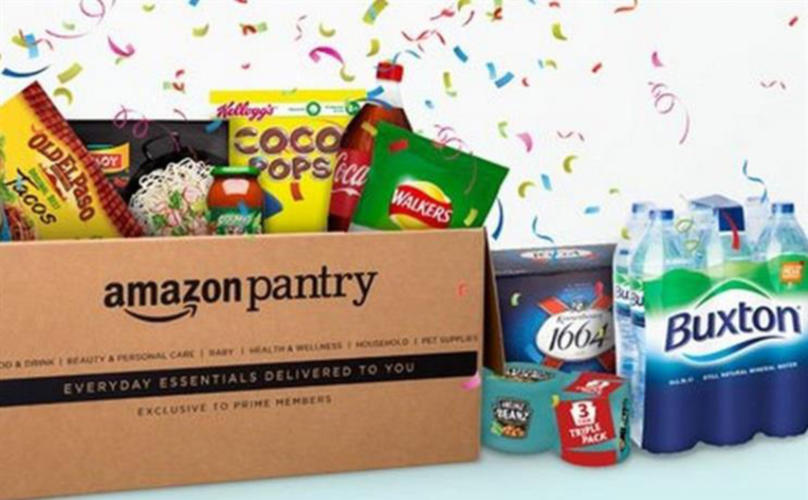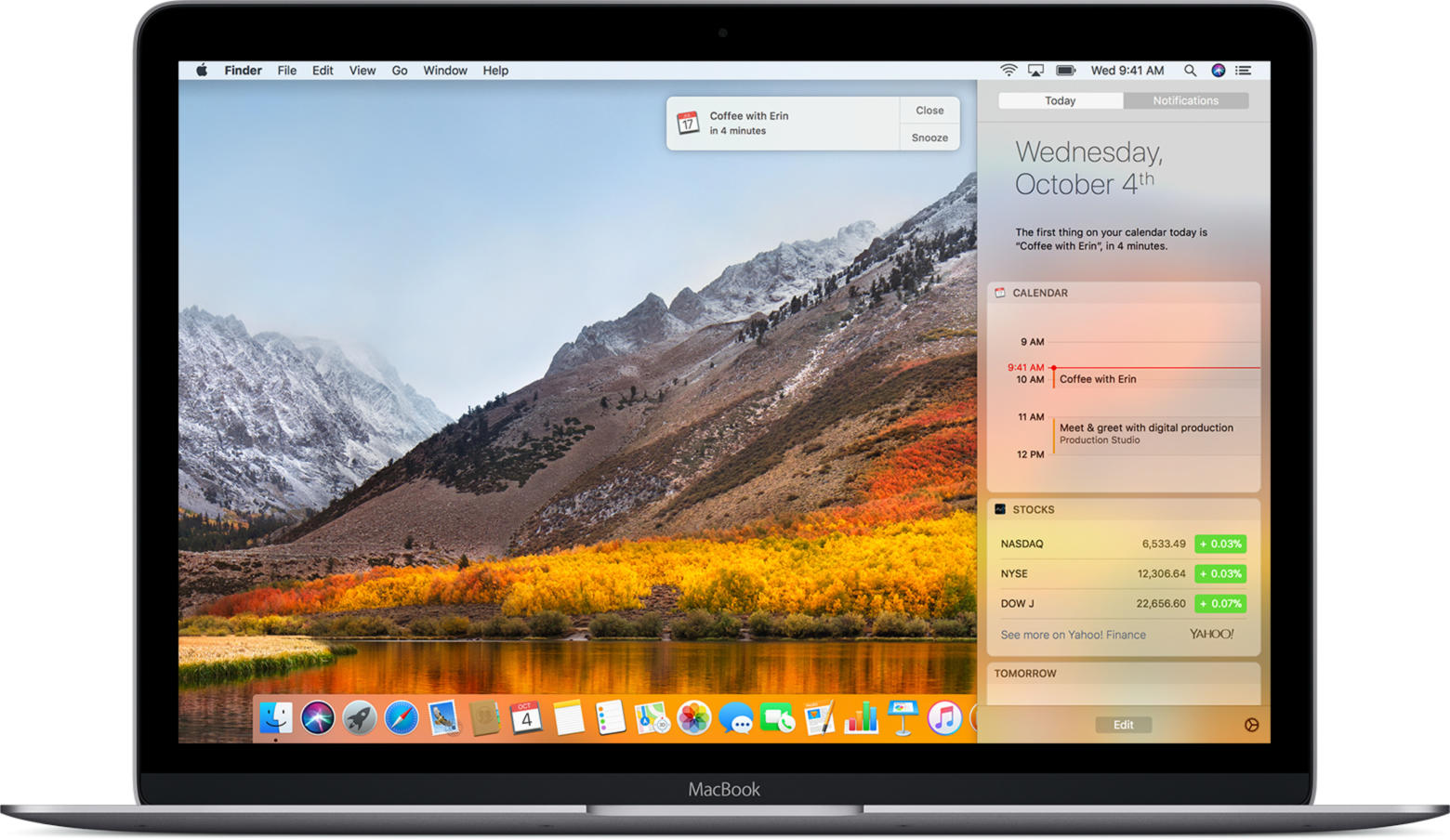Molti di voi sicuramente sapranno che i computer scolastici e quelli di lavoro spesso non consentono di visitare alcuni portali Internet. Per risolvere questo problema, noi di ChimeraRevo abbiamo realizzato un tutorial in cui vi spieghiamo come aprire siti bloccati in ufficio o scuola sfruttando delle soluzioni molto semplici.
Come aprire i siti bloccati in ufficio o a scuola con Hide.me
Il primo metodo che vi suggeriamo di sfruttare per accedere a un portale Internet bloccato si chiama Hide.me. Questo servizio online completamente gratuito permette di visitare qualunque sito Web, eliminando le restrizioni imposte da chi amministra il PC.
Per iniziarlo ad utilizzare, vi basta semplicemente collegarvi al portale Internet principale, digitare l’indirizzo del sito Web nel campo di testo Inserisci indirizzo Web, scegliere la nazionalità preferita tramite il menu a tendina di Località proxy e impostare eventuali opzioni aggiuntive (es. Script URL o Rimuovi oggetti) premendo sul menu Più opzioni. Una volta impostati tutti i campi correttamente, premete sul pulsante Visita anonimamente per collegarvi al sito bloccato.
Come aprire i siti bloccati in ufficio o a scuola con Anonymouse
Un’altra piattaforma Web a cui potete fare affidamento senza pagare nulla si chiama Anonymouse. Anche se la sua interfaccia non è sicuramente moderna come le altre soluzioni presenti in questa guida, riesce comunque ad essere estremamente efficiente.
Detto ciò, collegatevi al sito Internet di Anonymouse utilizzando il browser predefinito, digitate l’URL del sito Web nel campo di testo presente sotto a Enter website address e dopodiché cliccate sul pulsante Surf anonymously in modo da collegarvi al portale Internet bloccato.
Come aprire i siti bloccati in ufficio o a scuola con Hotspot Shield
Se volete installare un programma sul vostro PC Windows o Mac oppure avete uno smartphone/tablet Android, iOS o Windows 10 Mobile, allora vi consigliamo di sfruttare Hotspot Shield. Si tratta di un servizio che viene utilizzabile sotto forma di software e/o app (ma con alcune limitazioni) che consente di accedere alle pagine Web bloccate in ufficio o a scuola in maniera molto semplice.
Per la versione desktop, seguite i passaggi sottostanti:
- Se avete un PC Windows, potete effettuare il download di Hotspot Shield sia dal Microsoft Store che collegandovi al sito Internet del software e pigiando sul pulsante Download Free. Nel caso di un Mac, invece, è possibile procedere con lo scaricamento dal Mac App Store.
- Dopo aver completato correttamente l’installazione del programma, saltate l’introduzione premendo sulla freccetta indietro presente in alto a sinistra (nella finestra del programma) e dopodiché cliccate sul pulsante ON/OFF per attivare automaticamente il servizio VPN.
- Completato l’utilizzo di Hotspot Shield, è possibile disattivarlo pigiando semplicemente su Stop.
Se volete utilizzare Hotspot Shield su uno smartphone o un tablet, procedete in questo modo:
- Effettuate il download dell’app dal Google Play Store, dall’App Store o dal Microsoft Store (a seconda del sistema operativo in vostro possesso) e avviatela una volta completata anche l’installazione.
- Dopo aver saltato l’introduzione premendo sulla X, date l’accesso al software ai dati e dopodiché premete sul pulsante ON/OFF per abilitare correttamente il servizio VPN.
- Per disattivarlo, invece, pigiate semplicemente su Stop.
Hotspot Shield è disponibile anche sotto forma di estensione per Google Chrome, scaricabile dal Chrome Web Store.
Come aprire i siti bloccati in ufficio o a scuola: alternative
Oltre alle soluzioni riportate nelle scorse righe, è possibile accedere a un portale Web dal PC dell’ufficio o della scuola utilizzando le altre soluzioni riportate di seguito.
- VPNBOOK (Web)
- Tor Browser (Windows/macOS/Linux/Android)
- FilterBypass (Web)
- Hoxx VPN (Android/Chrome/Firefox)
- Hola Free VPN Proxy (Android/Chrome)
Dubbi o problemi? Ti aiutiamo noi
Se vuoi rimanere sempre aggiornato, iscriviti al nostro canale Telegram e seguici su Instagram. Se vuoi ricevere supporto per qualsiasi dubbio o problema, iscriviti alla nostra community Facebook.